
![]()
Sélection d’Elève(s) ou Etudiant(s).
Sélection par Critères: “Stages”.
La Sélection d’Elève(s) ou ‘Etudiant(s) est le point de départ de la plupart des manipulations de données ou d’informations contenues dans les fiches : ‘Elèves’ ou ‘Etudiant’, notamment si l’on veut modifier une ou plusieurs fiche(s), les consulter, créer des listes ou encore… éditer des documents !
Lorsque vous êtes dans la fiche de Sélection, à droite, en cliquant sur le cinquième onglet latéral nommé: ’Stages’…
… votre fenêtre prendra l’aspect suivant :
![]() Notez : Les informations affichées dans la fenêtre ci-dessous sont purement informatives et ne reflèteront pas forcément celles que vous affichera votre PROECO.
Notez : Les informations affichées dans la fenêtre ci-dessous sont purement informatives et ne reflèteront pas forcément celles que vous affichera votre PROECO.
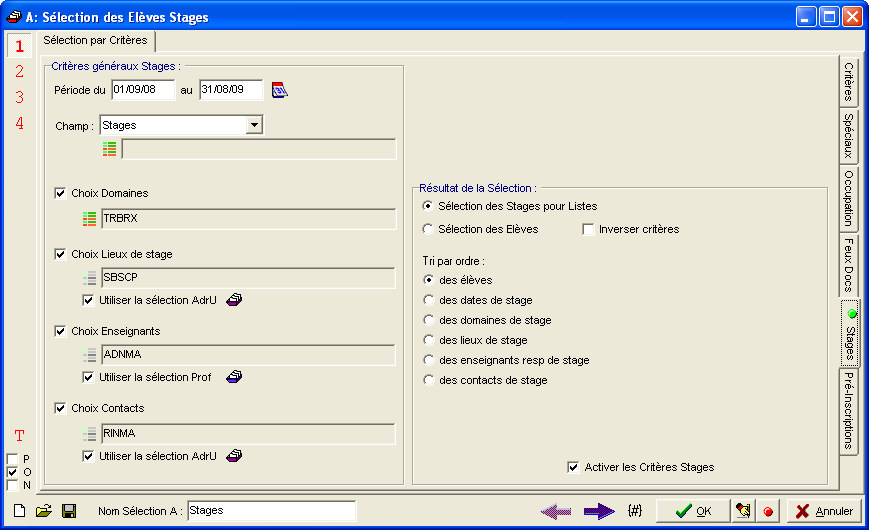
![]() Remarque préliminaire : Avant toute chose, assurez-vous d’avoir sélectionné la ou les bonne(s) Ecole(s), à condition que votre ProEco en gère plusieurs, ainsi que de vous être assuré que votre Sélection aura pour objet les Elèves ou Etutiants provisoires, actifs et/ou ayant quitté l’Etablissement Scolaire ‘P’, ‘O’, ‘N’ (Voir :
Remarque préliminaire : Avant toute chose, assurez-vous d’avoir sélectionné la ou les bonne(s) Ecole(s), à condition que votre ProEco en gère plusieurs, ainsi que de vous être assuré que votre Sélection aura pour objet les Elèves ou Etutiants provisoires, actifs et/ou ayant quitté l’Etablissement Scolaire ‘P’, ‘O’, ‘N’ (Voir : ![]() Gestion des Statuts) !
Gestion des Statuts) !
![]() Le cadre ‘Critères généraux Stages :’ qui occupe la moitié gauche de la fenêtre :
Le cadre ‘Critères généraux Stages :’ qui occupe la moitié gauche de la fenêtre :
· ![]() Dans un premier temps, entrez la période sur laquelle vous souhaitez effectuer la sélection. Entrez les dates de début et de fin de stage.
Dans un premier temps, entrez la période sur laquelle vous souhaitez effectuer la sélection. Entrez les dates de début et de fin de stage.
· ![]() Dans la Combo Box ‘Champ :’, cliquez sur la flèche à l’extrème droite pour faire apparaître les divers critères (Stage, Date Début, Date Fin, etc…). Eventuellement, cliquez sur le bouton :
Dans la Combo Box ‘Champ :’, cliquez sur la flèche à l’extrème droite pour faire apparaître les divers critères (Stage, Date Début, Date Fin, etc…). Eventuellement, cliquez sur le bouton : ![]() , pour ouvrir une fenêtre laissant apparaître les divers choix.
, pour ouvrir une fenêtre laissant apparaître les divers choix.
· ![]() Cochez :
Cochez : ![]() , si vous souhaitez affiner :
, si vous souhaitez affiner :
o ![]() Le choix de domaine de Stage
Le choix de domaine de Stage
o ![]() Le choix du lieu de Stage
Le choix du lieu de Stage
o ![]() Le choix de l’Enseignant
Le choix de l’Enseignant
o ![]() Le choix du Contact.
Le choix du Contact.
Dans ces cas ci aussi, en cliquant sur le bouton : ![]() , vous pourrez ouvrir des fenêtres contextuelles qui vous aideront à effectuer vos choix.
, vous pourrez ouvrir des fenêtres contextuelles qui vous aideront à effectuer vos choix.
De plus, pour les choix de Stage, d’Enseignant(s) et/ou Contact(s), à condition d’avoir préalablement coché ![]() , vous pourrez cliquer sur les boutons :
, vous pourrez cliquer sur les boutons : ![]()
![]() , afin d’ouvrir des fenêtres de Sélection d'Adresses Utiles ou de Sélection d'Enseignants.
, afin d’ouvrir des fenêtres de Sélection d'Adresses Utiles ou de Sélection d'Enseignants.
![]() Le cadre ‘Critères généraux Stages :’ dans la partie droite de la fenêtre :
Le cadre ‘Critères généraux Stages :’ dans la partie droite de la fenêtre :
· ![]() Choisissez
Choisissez ![]() dans un premier temps le résultat de la Sélection :
dans un premier temps le résultat de la Sélection :
o ![]() Des Stages pour les listes.
Des Stages pour les listes.
o ![]() Des Elèves.
Des Elèves.
· ![]() Choisissez
Choisissez ![]() dans un second temps, un tri par ordre :
dans un second temps, un tri par ordre :
o ![]() Des Elèves.
Des Elèves.
o ![]() Des dates de Stage
Des dates de Stage
o ![]() Des domaines de Stage
Des domaines de Stage
o ![]() Des lieux de Stage
Des lieux de Stage
o ![]() Des Enseignants responsables de Stage
Des Enseignants responsables de Stage
o ![]() Des Contacts de Stage.
Des Contacts de Stage.
· ![]() Enfin, cochez :
Enfin, cochez : ![]() , la case : ‘Activer les Critères de Stages’ pour activer ou désactiver le critère : ‘Stages’. En cliquant vous verrez apparaître ou disparaître, c’est selon, le petit feu vert dans l’onglet latéral.
, la case : ‘Activer les Critères de Stages’ pour activer ou désactiver le critère : ‘Stages’. En cliquant vous verrez apparaître ou disparaître, c’est selon, le petit feu vert dans l’onglet latéral.
Les fonctions spécifiques à cette fenêtre :
|
|
Effectuer la Sélection d’Elèves ou Etudiants sur toutes les Ecoles que gère votre ProEco. |
|
|
Mettre à blanc votre Sélection. C’est-à-dire, supprimer tous les critères déjà effectués pour cette Sélection. |
|
|
Récupérer une Sélection sauvegardée dans un répertoire de votre disque dur.
|
|
|
Sauvegarder les critères d’une Sélection, pour laquelle vous préciserez alors un code et une description, et vous cocherez ou non ‘Tous les utilisateurs’ pour permettre ou non à tous, l’utilisation de cette Sélection.
|
|
|
Flèche pour le retour à la fenêtre de Critères de Sélection si vous souhaitez encore le modifier ou affiner votre recherche. |
|
|
Pré-visualiser sous forme de liste l’ensemble des résultats de votre Sélection. |
|
|
Ouverture de fenêtres de choix contextuelle. |
|
|
Limité la plage de recherche de la Sélection à l’Année Scolaire en cours. |
|
|
Ouverture de fenêtres de Sélection d’Adresses Utiles et/ou d’Enseignants. |
|
|
Valider la Sélection avec les critères choisis. |
|
Dynamiquement entrer en mode Modification de la sélection d’Elève(s) ou Etudiant(s). | |
|
Dynamiquement entrer en mode Consultation de la sélection d’Elève(s) ou Etudiant(s). | |
|
|
Fermer la fenêtre de Sélection. |